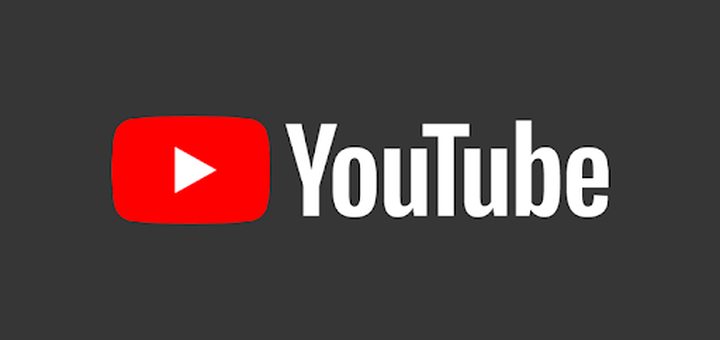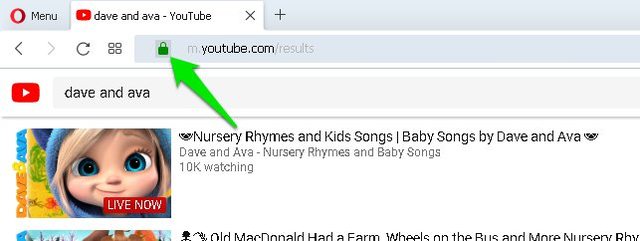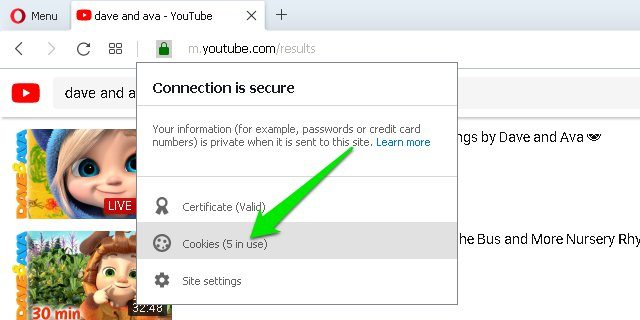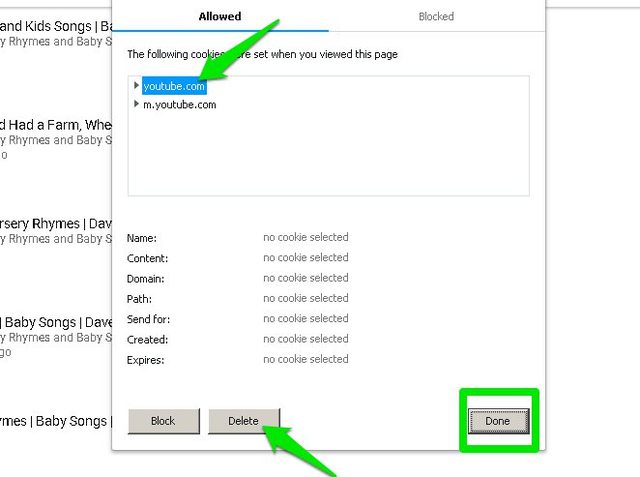Cómo evitar que el sitio web móvil de YouTube se abra en el escritorio
Ayer, hice clic en un enlace móvil de YouTube en mi escritorio que abrió el sitio web móvil de YouTube. Parecía bastante inofensivo, pero después de esa visita, siempre terminaba en el sitio web móvil de YouTube en mi escritorio, sin importar cómo accediera. Intenté ingresar manualmente la URL de escritorio de YouTube, accedí a ella desde los resultados de búsqueda de Google, la abrí desde un marcador e incluso reinicié el navegador, pero nada funcionó.
Después de esforzarme durante una buena media hora, logré resolver el problema y prometí no volver a hacer clic en un enlace móvil de YouTube nunca más. Si está atrapado en una situación similar, hoy le diré cómo evitar que YouTube abra el sitio web móvil en el escritorio.
¿Por qué el sitio web móvil de YouTube comienza a abrirse en el escritorio?
Antes de pasar a resolver el problema, es importante saber por qué ocurre este problema en primer lugar. Este problema solo ocurre cuando abre YouTube para dispositivos móviles a través de un enlace web que tiene una identificación móvil (a continuación se muestra el enlace de ejemplo).
Ejemplo: https://m.youtube.com/?persist_app=1&app=m
Cuando abre un enlace móvil de YouTube, YouTube coloca una cookie en su navegador que sugiere que su dispositivo (de escritorio en su caso) está optimizado para la versión móvil de YouTube. Por lo tanto, comienza a tratar su escritorio como un dispositivo móvil y abre la versión móvil de YouTube sin importar desde dónde acceda.
Entonces, ¿quién es el culpable aquí? Sí, es esa pequeña cookie que convierte tu escritorio en un dispositivo móvil para YouTube. Por lo tanto, todo lo que necesita hacer es eliminar esa cookie y todo estará bien.
Por supuesto, siempre puede eliminar todas las cookies de su navegador y este problema se solucionará. Sin embargo, esto no es práctico para todos los usuarios, ya que las cookies juegan un papel importante para mantener su sesión en los sitios web y guardar los datos del sitio web. Entonces, le mostraré cómo eliminar las cookies de YouTube solo para que su experiencia de navegación no se vea afectada.
Anteriormente hemos cubierto cómo eliminar las cookies de un sitio web específico utilizando diferentes métodos, puede consultarlo para conocer todos los métodos. Sin embargo, aquí solo le mostraré el método más fácil de hacerlo que es universalmente aplicable a todos los navegadores. Hagámoslo:
Abre YouTube para dispositivos móviles en tu escritorio y haz clic en el ícono verde "Bloquear" al comienzo de la barra de direcciones del navegador.
En el menú, haga clic en "Cookies".
Ahora seleccione la cookie "youtube.com" aquí y haga clic en el botón "Eliminar" en la parte inferior para eliminarla.
Luego, haga clic en "Listo", cierre la pestaña y abra YouTube nuevamente en una nueva pestaña. Verás que se abrirá la versión de escritorio de YouTube.
Sugerencia: aunque eliminar toda la cookie de youtube.com no debería afectar la experiencia de YouTube de nadie. Sin embargo, si no desea eliminar todos los datos de las cookies, también puede hacer doble clic en la cookie "youtube.com" y eliminar la cookie "PREF" que contiene. Los resultados serían los mismos.